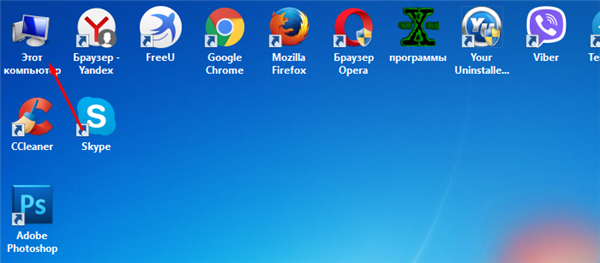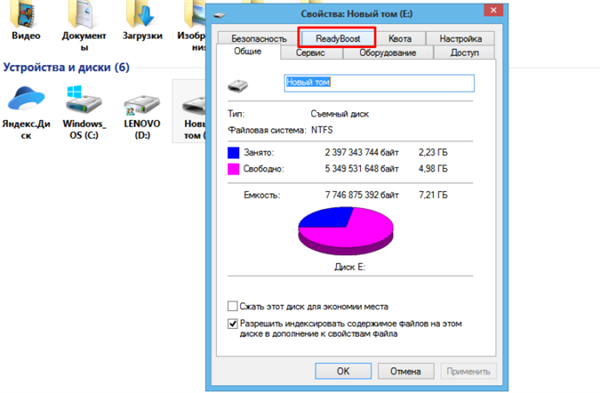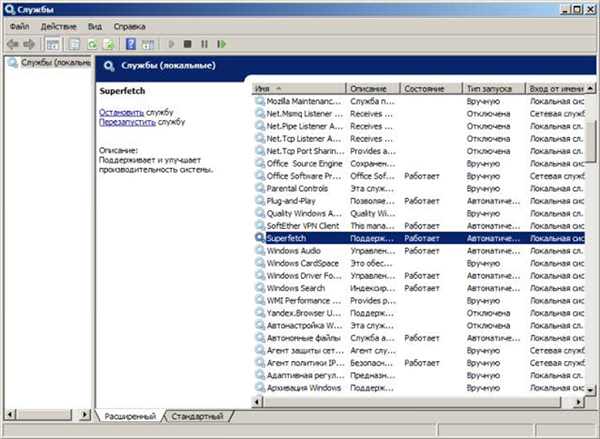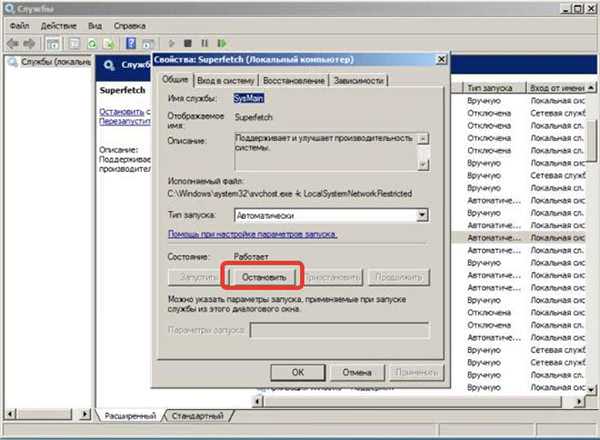Як ще зменшити навантаження на оперативну пам’ять Windows 7
Якщо фізична пам’ять завантажена на 90 і більше відсотків, але при цьому не запущені «ресурсномісткі» процеси (ігри, графічні і відео редактори), то найбільш імовірним винуватцем є браузер. Такі програми, як Firefox і Chrome дозволяють відкривати безліч вкладок. В результаті весь вміст веб-сторінок надходить в ОЗП. Це забезпечує комфортну роботу, але гальмує ПК. Рекомендовано закрити непотрібні вкладки. Особливо ті, які відображають велику кількість картинок і відео.

Вміст веб-сторінок надходить у фізичну пам’ять і може її сильно завантажувати
Два головні способи оптимізації ОЗП
Збільшення обсягу віртуальної пам’яті – файл підкачки розташовується на жорсткому диску. Хоча вінчестер повільніше ОЗУ, даний спосіб дозволить «скидати» не потрібні в даний момент файли з ОПЕРАТИВНОЇ пам’яті на диск, звільняючи місце для більш важливої інформації. Краще всього розташовувати його не на тому диску, де стоїть Windows, а на другому (якщо вінчестерів два). А при наявності SD-накопичувача – рекомендується використовувати його. Flash-пам’ять буде працювати швидше.
Застосування технології ReadyBoost
Якщо є вільна флешка, можна змусити її стати додатковим модулем ОЗП. Принцип роботи той же, що і у віртуальній пам’яті. Резервується вільне місце, і туди відправляються тимчасові файли з ОЗП. Для використання технології слід :
- Зайти в «Мій Комп’ютер».

Відкриваємо ярлик «мій комп’ютер» («Мій комп’ютер»)
- Викликати контекстне меню накопичувача, перейти в «Властивості».

Натискаємо правою кнопкою мишки на флешці, потім лівою кнопкою миші по рядку «Властивості»
- Кликнути по вкладці «ReadyBoost».

Переходимо у вкладку «ReadyBoost»
- Активувати опцію «Надавати це пристрій для технології ReadyBoost», відзначивши пункт, вписати рекомендована кількість мегабайт, підтвердити дії кнопки «Застосувати», потім «ОК».

Відзначаємо галочкою опцію «Надавати це пристрій для технології ReadyBoost», вводимо рекомендоване значення, тиснемо «Застосувати»-«ОК»
Управління службою SuperFetch
У Windows XP працював схожий сервіс, оптимізує роботу з ОЗП – Prefetch, а починаючи з сьомої версії, сталася доопрацювання і з’явилася більш досконала служба.
Її основна мета – відстежувати список часто відкриваються користувачем додатків і прискорення доступу до них.
Відключити даний сервіс просто.
- У командному рядку або пошуку меню «Пуск» слід написати команду «services.msc» і натиснути «Enter».

У поле пошуку меню «Пуск» пишемо команду «services.msc», натискаємо «Enter»
- Відкриється вікно зі списком служб. Для управління службою потрібно два рази клацнути на відповідній назві – «SuperFetch».

Двічі клікаємо мишкою на назві служби «SuperFetch»
- Відкриється ще одне віконце. Якщо натиснути на кнопці «Зупинити службу», її робота припиниться.

Натискаємо на кнопці «Зупинити службу»
При виборі опції «Відключена», в розділі «Тип запуску», служба не буде запускатися ніколи.
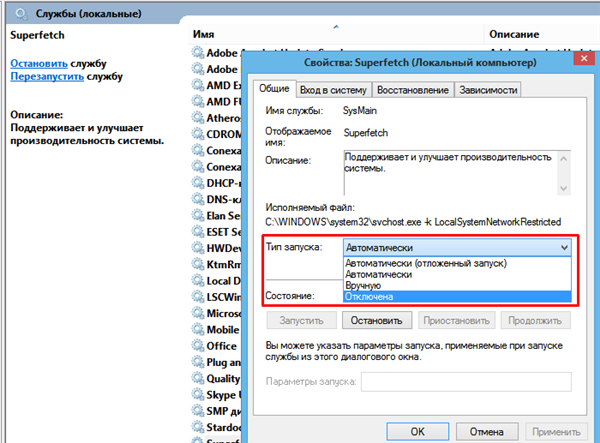
Пі виборі в «Тип запуску» опції «Відключена» служба ніколи не буде працювати
У яких випадках рекомендується відключення:
- мало ОПЕРАТИВНОЇ пам’яті (1 Гб або менше);
- виникають проблеми з роботою SuperFetch (постійні помилки).
Відключення не вплине на функціональність важливих компонентів системи.